Configuratie van IP (Internet Protocol) Modus op een RV Series router
Doel
In de IP-modus (Internet Protocol) wordt uw router verteld welke IP-versie van uw lokale netwerk wordt gebruikt in vergelijking met de versie die WAN (Wide Area Network) gebruikt. Het is belangrijk om deze optie correct te configureren aangezien bepaalde functies al dan niet beschikbaar zijn op uw router, afhankelijk van wat de status van uw netwerk is.
Dit artikel is bedoeld om u te laten zien hoe u de IP-modus kunt configureren op een RV Series router.
Toepasselijke apparaten
- RV Series
Softwareversie
- 1.0.3.16 — RV130, RV130W
- 1.0.0.17 — RV132W
- 1.0.0.21 — RV134W
IP-modus configureren
Stap 1. Meld u aan bij het webgebaseerde hulpprogramma en kies Netwerkmodus > IP-modus.
Opmerking: De beelden op dit artikel worden genomen van de RV130W router. De menuopties kunnen per model verschillen.
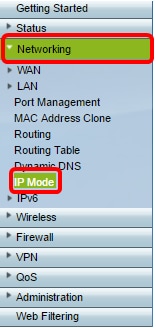
Stap 2. Kies in het veld IP-modus een optie uit de vervolgkeuzelijst.

Als u RV130 of RV130W gebruikt, zijn de opties:
- LAN:IPv4, WAN:IPv4 — Zowel het LAN- als het WAN-gebruik van IPv4.
- LAN:IPv6, WAN:IPv4 — Gebruik dit wanneer het LAN alleen IPv6 gebruikt maar IPv4. Als u deze optie kiest, kunt u naar het statische 6to4 DNS-gedeelte gaan.
- LAN:IPv6, WAN:IPv6 — Zowel het LAN- als het WAN-gebruik alleen IPv6.
- LAN:IPv4+IPv6, WAN:IPv4 — Het LAN gebruikt zowel IPv4 als IPv6, maar het WAN gebruikt alleen IPv4. Als u deze optie kiest, kunt u naar het statische gedeelte 6 tot 4 DNS gaan.
- LAN:IPv4+IPv6, WAN:IPv4+IPv6 — Zowel het LAN- als het WAN-gebruik van IPv4 en IPv6.
- LAN:IPv4, WAN:IPv6 — Het LAN maakt gebruik van IPv4 maar WAN gebruikt IPv6.
Als u de RV132W of RV134W router gebruikt, zijn de opties:
- LAN:IPv4, WAN:IPv4 — Zowel het LAN- als het WAN-gebruik van IPv4.
- LAN:IPv4+IPv6, WAN:IPv4+IPv6 — Zowel het LAN- als het WAN-gebruik van IPv4 en IPv6.
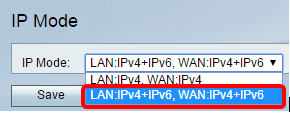
Stap 3. Klik op Opslaan.
Stap 4. Klik op OK in het bericht om u te vertellen dat u nu opnieuw naar het nieuwe standaard IP-adres van de router zult worden gericht. Als de pagina niet automatisch in 2-3 minuten opnieuw wordt gericht, specificeert u het nieuwe IPv4- of IPv6-adres om in te loggen op de router.
Statische 6 tot 4 DNS (alleen RV130 en RV130W)
Als u LAN:IPv6, WAN:IPv4 of LAN:IPv4+IPv6, WAN:IPv4 uit de vervolgkeuzelijst IP-modus, wordt de Statische 6to4 DNS-ingang tonen ingeschakeld. Hiermee kunnen IPv6-pakketten via een IPv4-netwerk worden verzonden. De 6to4-tunneling wordt doorgaans gebruikt wanneer een site of eindgebruiker verbinding wil maken met het IPv6-internet via het bestaande IPv4-netwerk. De configuratie van deze functie is optioneel en is alleen beschikbaar op RV130 en RV130W.
Stap 1. Klik op de knop Statische 6 tot 4 DNS-ingang tonen om de Domain to IP-adrestabel weer te geven. Deze tabel wordt gebruikt om IP-adressen in kaart te brengen, zodat een gebruiker naar een corresponderend IP-adres wordt omgeleid bij het gebruik van het domein.
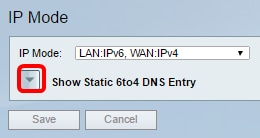
Stap 2. Voer in het veld Domain 10 een domein in dat u naar een IP-adres wilt doorsturen. U kunt maximaal vijf domeinen gebruiken.
Opmerking: In dit voorbeeld is het gebruikte domein cisco.com.

Stap 3. Voer voor elk domein het IP-adres in op het corresponderende IP-veld.
Opmerking: In dit voorbeeld is het IP-adres 10.10.242.242.

Stap 4. Klik op Opslaan.

Stap 5. Klik op OK in het bericht om u te vertellen dat u nu opnieuw wordt gericht naar het nieuwe standaard IP-adres van de router. Als de pagina niet automatisch in 2-3 minuten opnieuw wordt gericht, specificeert u het nieuwe IPv4- of IPv6-adres om in te loggen op de router.
U zou nu met succes de IP modus op uw RV Series router moeten hebben ingesteld.
 Feedback
Feedback